Zerotier iOS nu funcționează? Remediați problemele de conexiune pe iPhone și iPad
Publicat: 2025-02-03Zerotier nu se conectează pe iPhone sau iPad? Mulți utilizatori experimentează conexiuni blocați, acces la rețea eșuat sau probleme de date mobile în timp ce utilizează Zerotier pe iOS. Indiferent dacă încercați să accesați o rețea de la distanță, să jucați jocuri multiplayer sau să stabiliți o conexiune sigură, aceste probleme pot fi frustrante.
Zerotier permite dispozitivelor să comunice ca și cum ar fi în aceeași rețea locală, ceea ce o face o alegere populară pentru dezvoltatori, jucători și profesioniști IT. Cu toate acestea, problemele apar adesea din cauza restricțiilor de rețea, a conflictelor VPN, a setărilor incorecte sau a funcțiilor de securitate iOS. Unii utilizatori raportează că funcționează pe Wi-Fi, dar nu pe LTE sau 5G, în timp ce alții se confruntă cu erori după instalarea unei actualizări iOS.
Acest ghid acoperă motivele comune pentru care Zerotier poate să nu funcționeze la iOS, împreună cu pași detaliate de depanare pentru a restabili funcționalitatea. Dacă întâmpinați eșecuri de conexiune, urmați aceste corecții pentru a face ca Zerotier să funcționeze fără probleme.
De ce este posibil ca Zerotier să nu lucreze la iOS
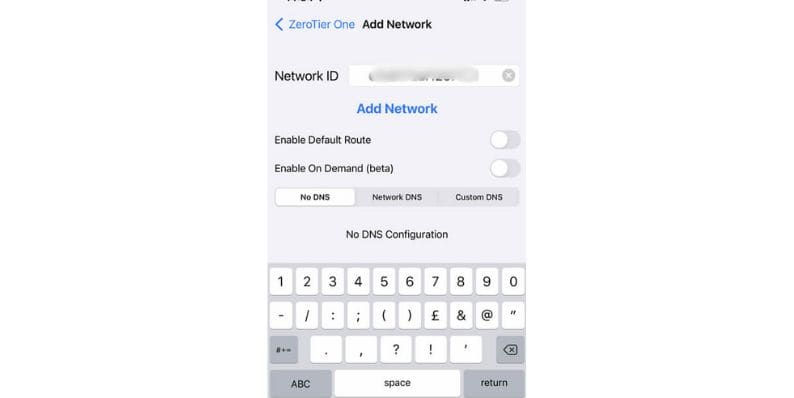
Există mai multe motive pentru care Zerotier poate să nu funcționeze corect pe iPhone sau iPad.
- Restricții de rețea : Unele rețele Wi-Fi blochează conexiunile peer-to-peer (P2P) și traficul UDP , împiedicând funcționarea corectă a Zerotier.
- Limitări ale transportatorului mobil : Anumiți transportatori restricționează traficul VPN și UDP , ceea ce face dificil pentru Zerotier să stabilească o conexiune pe LTE sau 5G .
- Configurare incorectă Zerotier : Dacă dispozitivul dvs. nu este autorizat în Zerotier Central, acesta nu va putea să se conecteze.
- Setări pentru firewall : setările de firewall iOS sau restricțiile la nivel de router pot fi blocarea traficului Zerotier .
- Aplicații sau bug -uri de sistem : o aplicație Zerotier depășită sau o actualizare recentă iOS ar putea provoca probleme de compatibilitate.
Înțelegerea a ceea ce ar putea bloca Zerotier să funcționeze este primul pas către fixarea acestuia.
Cum să remediați Zerotier nu funcționează pe iPhone și iPad
Dacă Zerotier nu lucrează pe iPhone sau iPad , urmați acești pași pentru a rezolva probleme și rezolvarea problemei.
1. Reporniți și verificați setările de bază
Înainte de a face modificări avansate, reporniți iPhone -ul sau iPad -ul și relansați aplicația Zerotier . Acest pas simplu poate reîmprospăta conexiunile de rețea și poate rezolva sclipici minore.
Dacă Zerotier încă nu funcționează, verificați setările rețelei:
- Asigurați-vă că datele Wi-Fi sau mobile sunt activate și stabile.
- Dezactivați modul avionului , deoarece poate împiedica conectarea Zerotierului.
- Comutați modul de avion și dezactivați pentru a reseta conexiunea de rețea.
- Dacă utilizați Wi-Fi, încercați să treceți la date mobile sau invers, pentru a vedea dacă problema este specifică rețelei.
2. Verificați configurația rețelei Zerotier
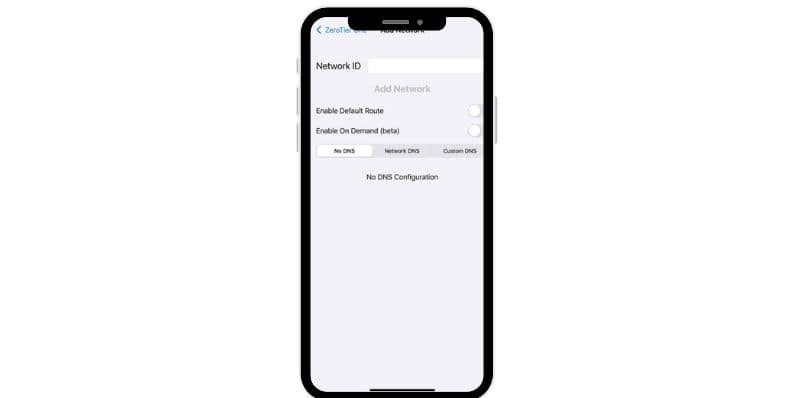
Dacă Zerotier nu se conectează, trebuie să verificați setările rețelei sale. Deschideți aplicația Zerotier și confirmați dacă dispozitivul dvs. este online sau blocat la conectare.
În continuare, conectați -vă la Zerotier Central la my.zerotier.com și căutați iPhone -ul sau iPad -ul sub secțiunea membrilor rețelei. Dacă dispozitivul dvs. nu este autorizat, aprobați -l manual selectând caseta de selectare de lângă numele său.
Asigurați -vă că ID -ul de rețea din aplicația Zerotier se potrivește cu cea listată în Zerotier Central. Dacă ID-ul este incorect, ștergeți rețeaua din aplicație și reintroduceți cea corectă.
3. Verificați permisiunile de firewall și rețea iOS
Zerotier necesită permisiuni specifice pentru a funcționa corect pe iOS. Dacă aceste permisiuni nu sunt activate, aplicația poate să nu se conecteze.
Accesați Setări> Confidențialitate și securitate> Rețea locală , găsiți Zerotier și asigurați -vă că este activată. Apoi navigați la Setări> VPN & Network și verificați dacă Zerotier apare în configurații VPN. Dacă Zerotier lipsește din listă, reinstalați aplicația pentru a -și restabili profilul VPN.
Pe unele rețele, firewall -urile blochează traficul UDP, pe care Zerotier se bazează. Dacă Zerotier lucrează pe date mobile, dar nu și la Wi-Fi, rețeaua dvs. poate restricționa accesul. Încercați să utilizați o rețea Wi-Fi diferită sau un hotspot mobil pentru a verifica dacă problema este legată de restricțiile de rețea.

4. Remediați Zerotier care nu funcționează la datele mobile (LTE/5G)
Mulți utilizatori se confruntă cu probleme în care Zerotier funcționează bine la Wi-Fi, dar nu și la datele mobile. Acest lucru se întâmplă adesea deoarece transportatorii blochează traficul UDP, împiedicând Zerotier să stabilească o conexiune stabilă.
Pentru a remedia acest lucru:
- Accesați Setări> Cellular> Mod de date și dezactivați modul de date scăzut dacă este activat.
- Dacă transportatorul dvs. blochează traficul VPN , încercați să utilizați un VPN terț alături de Zerotier pentru a ocoli restricțiile.
- Verificați dacă planul dvs. mobil permite utilizarea VPN - unii transportatori îl restricționează pe anumite planuri.
Dacă Zerotier încă nu funcționează pe date mobile, testarea acesteia pe cartela SIM a unui transportator diferit poate ajuta la determinarea dacă problema este specifică rețelei dvs.
5. Zerotier s -a blocat pe „Conectarea” pe iOS?
Dacă Zerotier rămâne blocat la conectare , înseamnă că aplicația nu este în măsură să stabilească o conexiune sigură . Acest lucru s -ar putea datora restricțiilor de rețea, setărilor configurate greșit sau a problemelor de firewall.
Încercați următoarele soluții:
- Reporniți aplicația Zerotier și schimbați între Wi-Fi și datele mobile pentru a vedea dacă problema este legată de rețea.
- Accesați Zerotier Central și confirmați că dispozitivului dvs. i s -a atribuit o adresă IP . Dacă nu este atribuit IP, setați manual unul sub configurația rețelei .
- Activați modul complet al tunelului în setările Zerotier - acest lucru forțează tot traficul prin Zerotier și vă poate ajuta să ocoliți restricțiile ISP.
- Dacă problema persistă, ștergeți și reinstalați aplicația Zerotier pe iPhone sau iPad.
Depanare avansată pentru probleme de conectare la zerotier iOS
Dacă Zerotier încă nu funcționează după ce urmează pașii de mai sus, încercați aceste remedieri avansate:
- Resetați setările de rețea iOS : Accesați Setări> General> Transfer sau Resetare iPhone> Resetare> Resetare setările rețelei . Acest lucru va șterge parolele Wi-Fi și setările celulare, astfel încât va trebui să vă reconectați la rețele ulterior.
- Alocați manual o adresă IP : Dacă Zerotier nu reușește să obțină un IP dinamic, setați un IP static în Zerotier Central.
- Dezactivați releul privat iOS : Accesați Setări> ID Apple> iCloud> Releu privat și opriți-l-această caracteristică poate interfera cu serviciile bazate pe VPN.
- Modificați setările DNS : trecerea la Google 8.8.8.8 sau CloudFlare 1.1.1.1 serverele DNS pot ajuta la rezolvarea problemelor de conectivitate.
- Actualizați Zerotier și iOS : Menținerea aplicației Zerotier și iOS actualizate ajută la remedierea problemelor de erori și de compatibilitate.
Dacă problema persistă în continuare, testați zerotier pe un alt dispozitiv iOS pentru a determina dacă problema este specifică dispozitivului.
Pași de depanare finală (recapitulare rapidă)
Reporniți iPhone -ul și redeschideți aplicația Zerotier .
Verificați setările firewall -ului și permiteți traficul UDP pe portul 9993 .
Reautorizează -ți iPhone -ul în Zerotier Central .
Comutați între Wi-Fi și datele mobile pentru a exclude restricțiile ISP.
Reinstalați Zerotier dacă este blocat la conectare .
Dacă încă vă confruntați cu probleme, încercați să vă conectați dintr -o altă rețea sau un alt dispozitiv pentru a vedea dacă problema este specifică iPhone -ului.
Concluzie
Zerotier este un instrument puternic de rețea, dar atunci când nu reușește să se conecteze la iOS, problema este adesea legată de setările de rețea, restricții de firewall sau limitări ale transportatorului mobil. Urmând pașii de depanare din acest ghid, ar trebui să puteți restabili funcționalitatea Zerotier pe iPhone sau iPad.
Dacă ați găsit o soluție care a funcționat pentru dvs., împărtășiți -vă experiența în comentarii! Dacă încă vă confruntați cu probleme, nu ezitați să puneți întrebări și vom fi fericiți să vă ajutăm. Nu uitați să împărtășiți acest ghid cu alții care s -ar putea lupta cu Zerotier pe iOS!
